X
Nuestro equipo de editores e investigadores capacitados han sido autores de este artículo y lo han validado por su precisión y amplitud.
wikiHow's Content Management Team revisa cuidadosamente el trabajo de nuestro personal editorial para asegurar que cada artículo cumpla con nuestros altos estándares de calidad.
Este artículo ha sido visto 12 093 veces.
El Launchpad normalmente se puede abrir presionando F4 en el teclado, pero también puedes crear un atajo personalizado. Si quieres puedes pellizcar el panel táctil con tres dedos o asignarle esquinas activas en la pantalla.
Pasos
Método 1
Método 1 de 4:Usar la tecla F4
Método 1
-
1Presiona F4. Este es el atajo predeterminado para el Launchpad en los modelos más modernos de Mac.
- Si no funciona, prueba con Fn+F4.[1]
Método 2
Método 2 de 4:Usar los gestos del panel táctil
Método 2
-
1Coloca tres dedos en la esquina superior derecha del panel táctil.
-
2Coloca el pulgar en la esquina inferior izquierda.
-
3Intenta unir el pulgar con los otros tres dedos. Asegúrate de que ninguno de los cuatro dígitos deje de tocar el panel al hacer este gesto.[2]
-
4Habilita el gesto si está deshabilitado. Sigue estos pasos para habilitar este gesto desde el menú "Preferencias del sistema":
- Haz clic en el menú de Apple y selecciona Preferencias del sistema.
- Haz clic en la opción Trackpad.
- Haz clic en la pestaña Más gestos.
- Marca la casilla de Launchpad.
Método 3
Método 3 de 4:Usar un atajo del teclado
Método 3
-
1Haz clic en el menú de Apple. Puedes abrir el Launchpad creando tu propio atajo. Haz clic en el menú de Apple ubicado en la esquina superior izquierda de la pantalla.
-
2Haz clic en Preferencias del sistema. Si no aparece el menú principal de "Preferencias del sistema", haz clic en Mostrar todo. Este botón es una cuadrícula con 12 puntos en su interior.
-
3Haz clic en Teclado. Está en la segunda sección.
-
4Haz clic en la pestaña Funciones rápidas.
-
5Haz clic en la opción Launchpad y Dock.
-
6Haz clic en la casilla de la opción Mostrar Launchpad para habilitarla.
-
7Presiona la tecla o combinación de teclas que quieras usar.
-
8Utiliza el nuevo atajo cuando quieras abrir el Launchpad.
Método 4
Método 4 de 4:Usar las esquinas activas
Método 4
-
1Haz clic en el menú de Apple. Puedes activar la función "Esquinas activas" para abrir el Launchpad moviendo el ratón hacia una esquina de la pantalla.
-
2Haz clic en Preferencias del sistema.
-
3Haz clic en Escritorio y salvapantallas. Está en la primera fila de opciones.
-
4Haz clic en la pestaña Salvapantallas.
-
5Haz clic en Esquinas activas. Este botón se encuentra en la esquina inferior derecha.
-
6Haz clic en el menú de la esquina que quieras activar. Cada menú corresponde a una de las esquinas de la pantalla.
-
7Haz clic en Launchpad.
-
8Mueve el ratón hacia la esquina para abrir el Launchpad. El Launchpad aparecerá en cuanto el cursor llegue a la esquina.




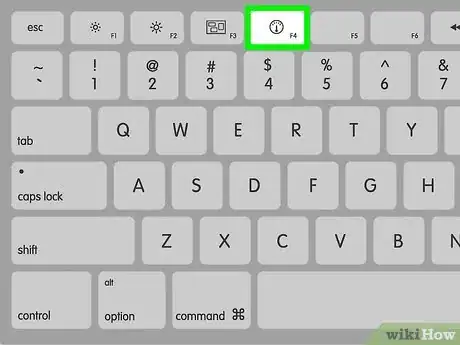

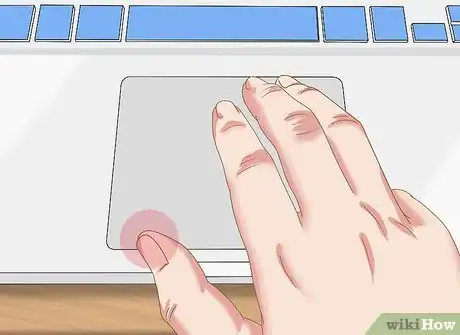
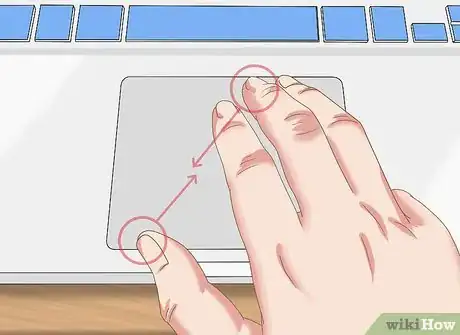
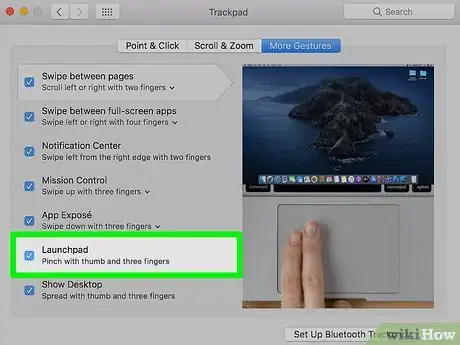
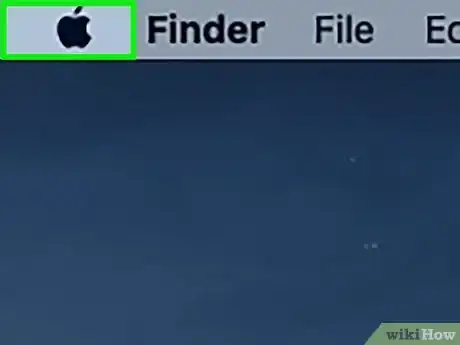
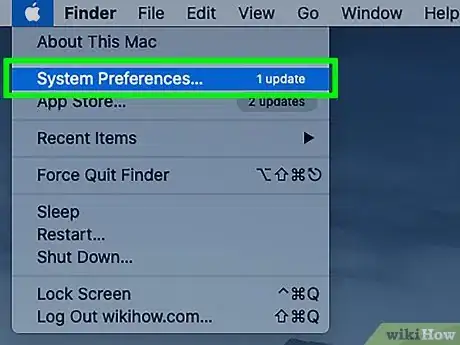
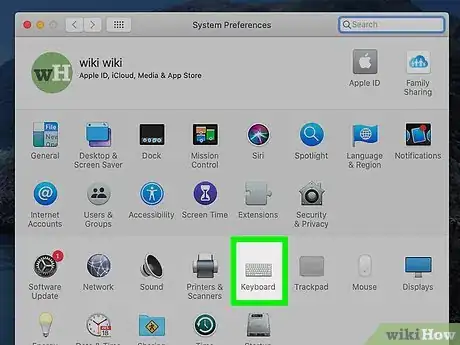
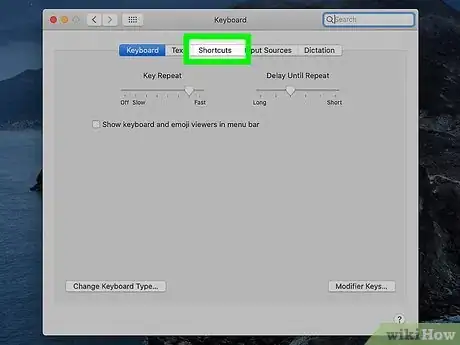
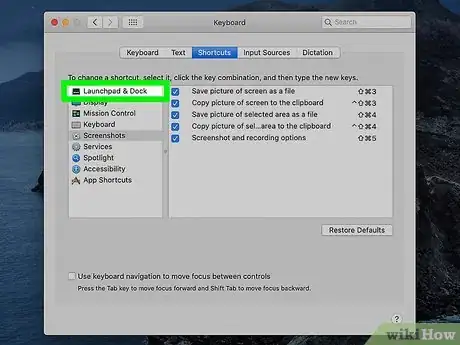
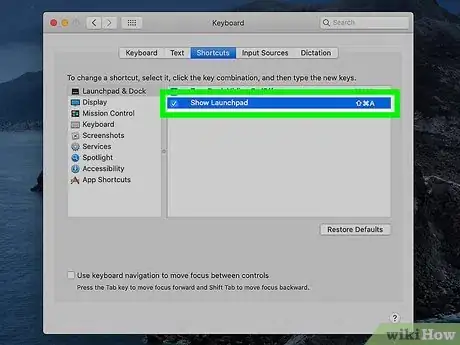
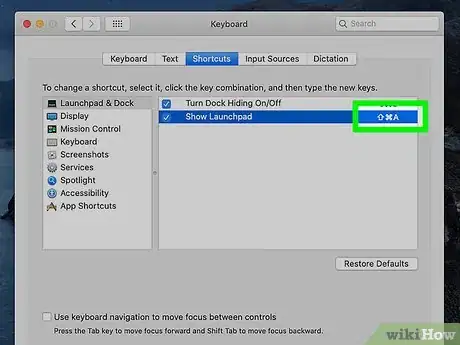
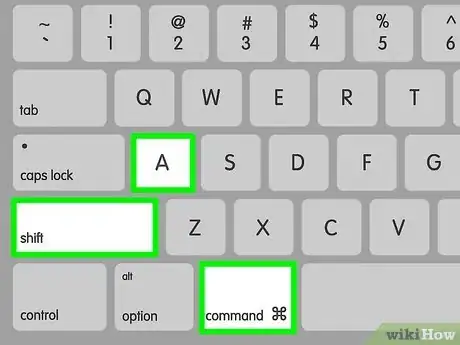
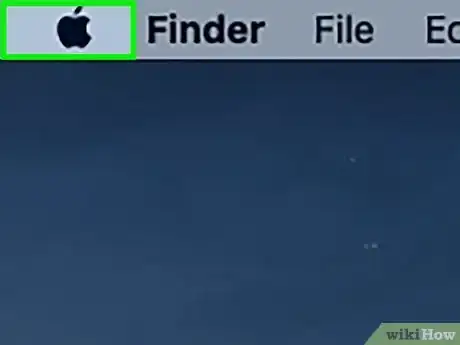
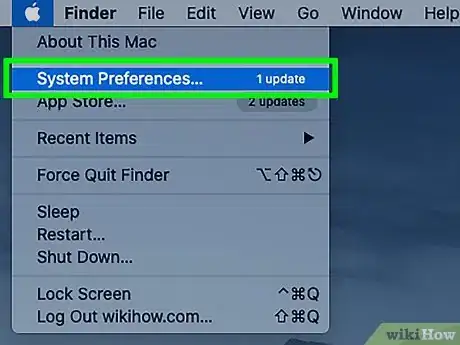
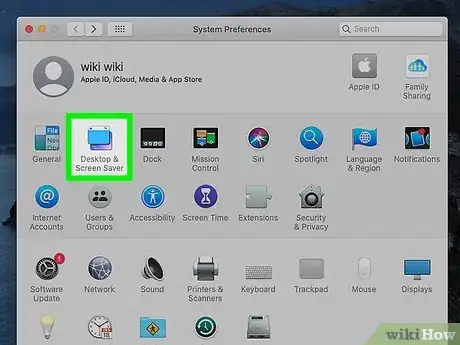
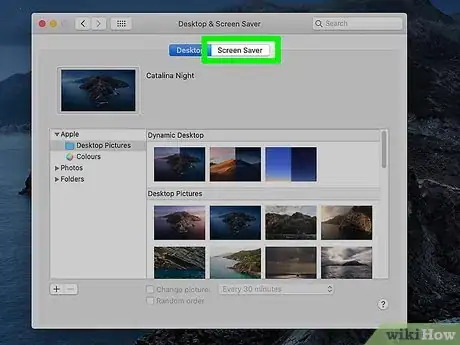
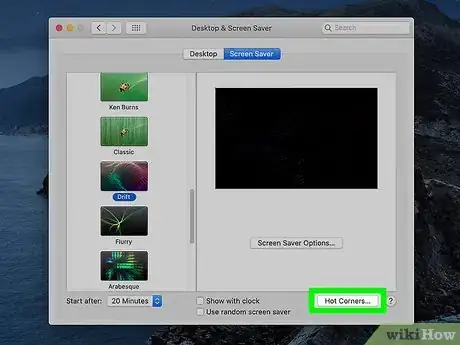
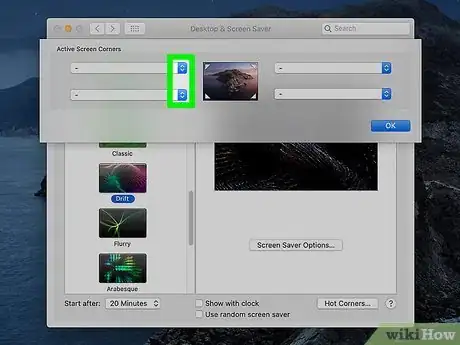
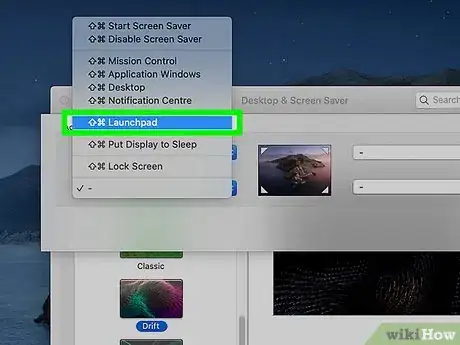
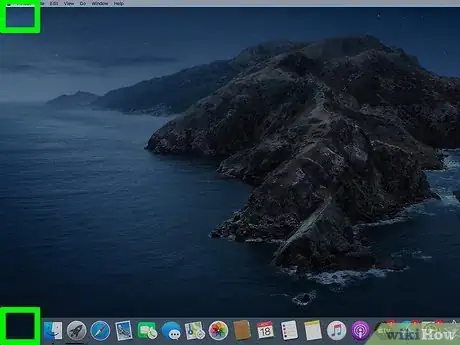


















wikiHow's Content Management Team revisa cuidadosamente el trabajo de nuestro personal editorial para asegurar que cada artículo cumpla con nuestros altos estándares de calidad. Este artículo ha sido visto 12 093 veces.